说明
请确认所有容器的使用镜像是正常命名的,不是以sha256开头的字符串
比如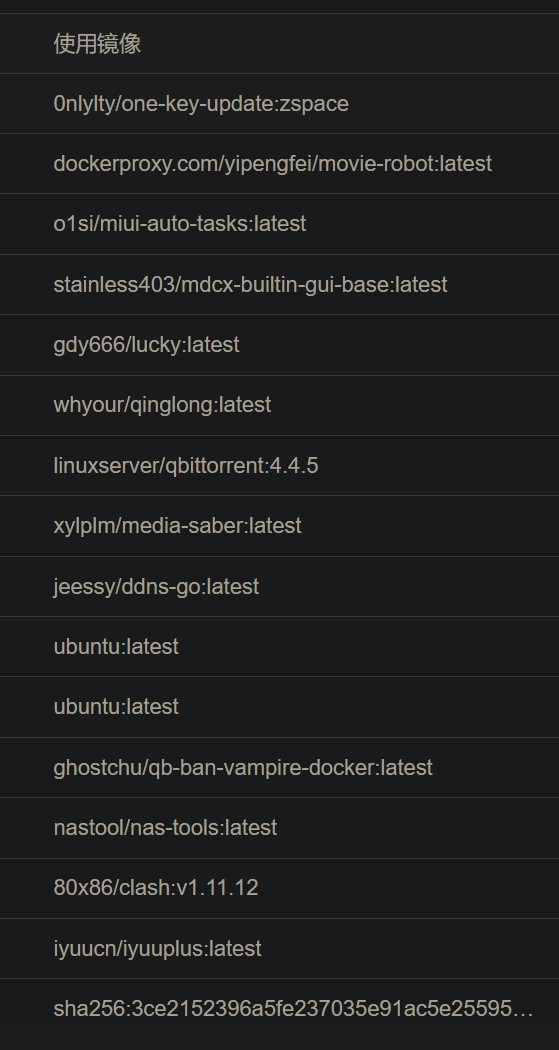
除了底部sha256开头的这个其他都是正确的,如果存在以sha256开头的请使用更换镜像功能,将镜像恢复至正常镜像。
比如
那这里我就应该去dockerHUB找到alist的镜像
复制xhofe/alist:latest 在onekeyupdate更换镜像那里填写,即可恢复正常
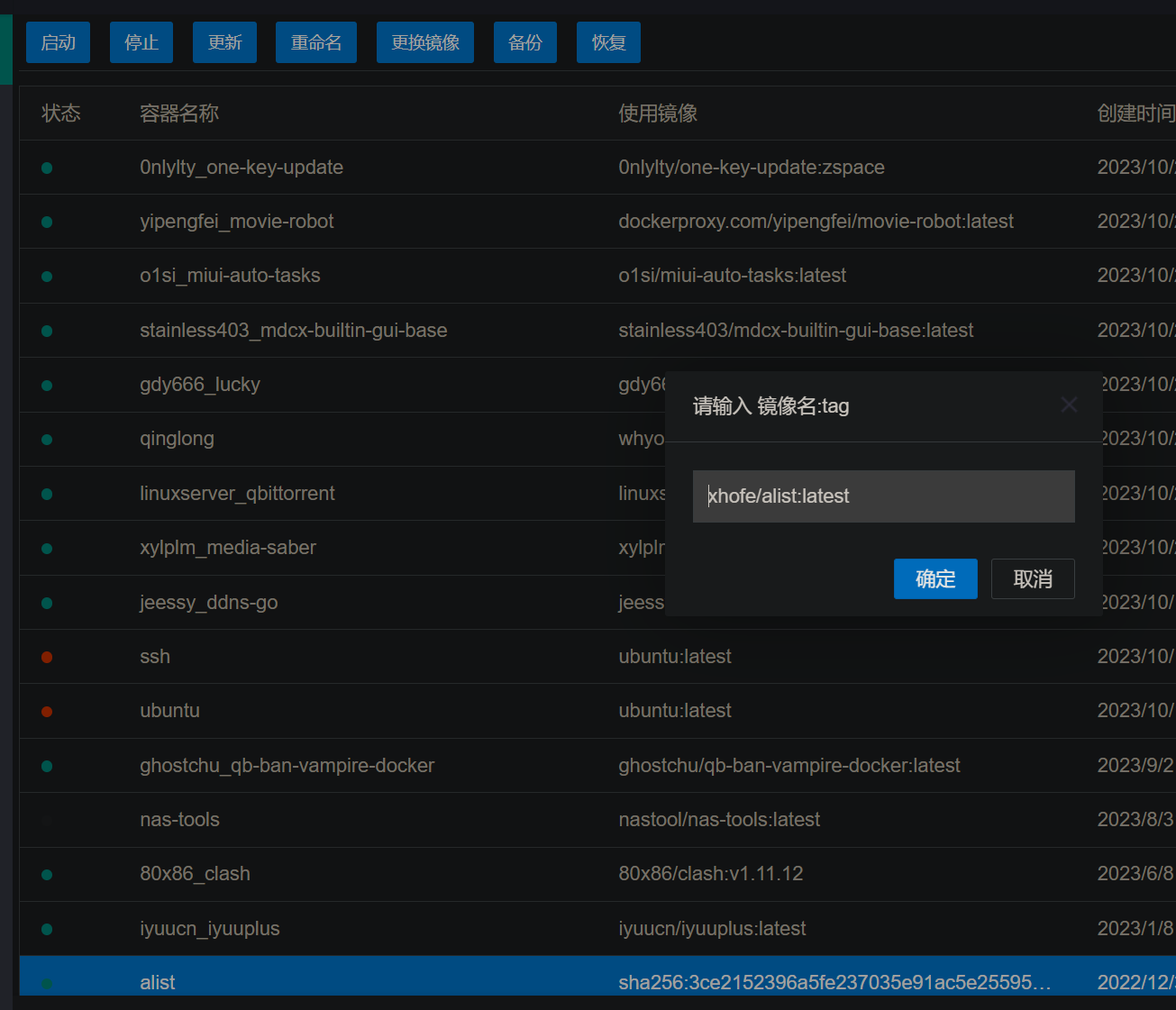
备份
挂载/data目录,打开极空间docker管理界面。找到onekeyupdate,点击编辑
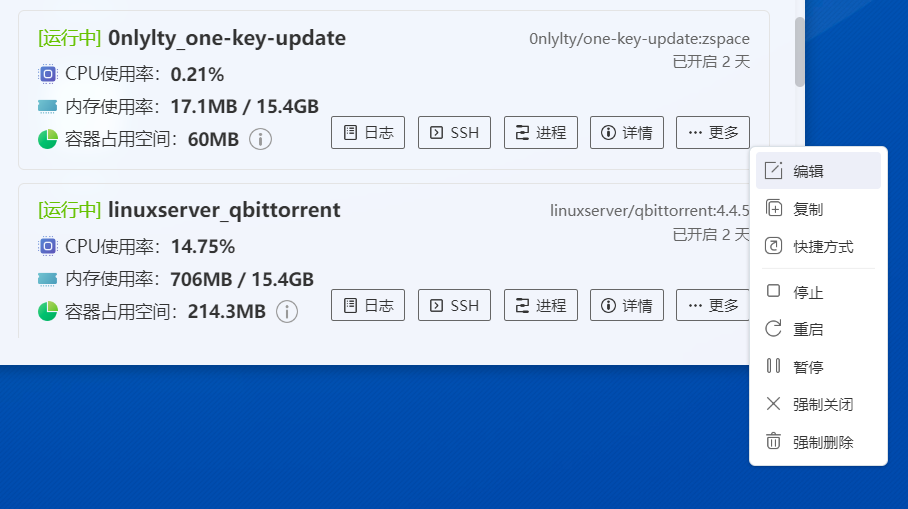
点击文件夹路径,创建如下映射,
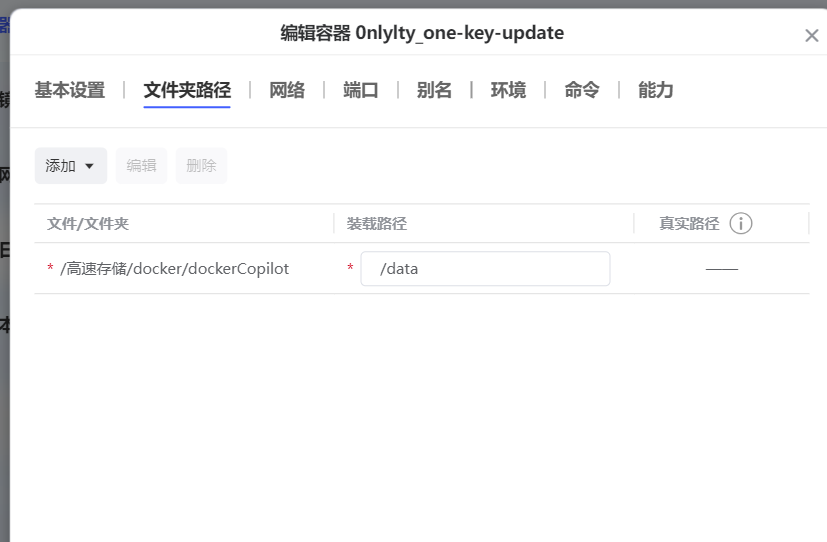
点击应用,点击确定
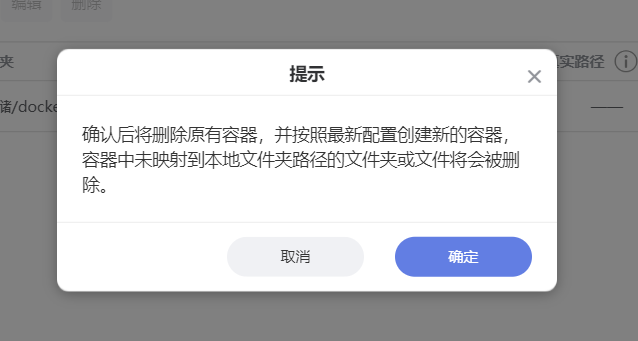
打开onekey-update,点击左下角的更新
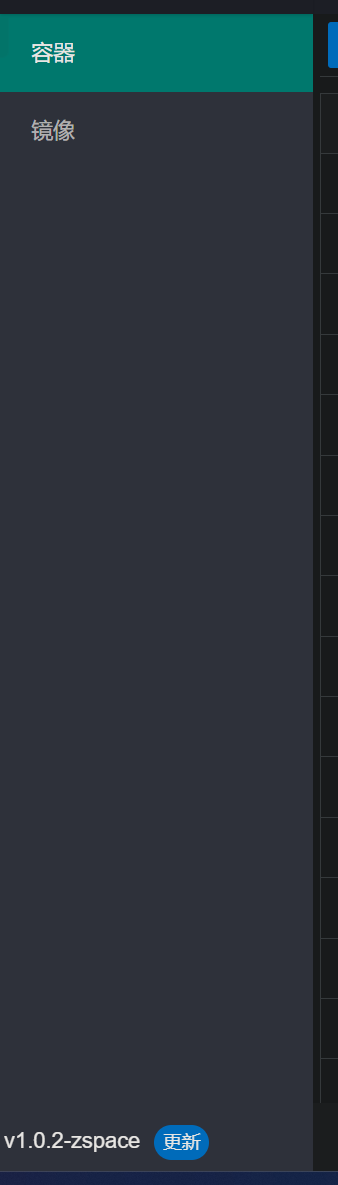
出现这个提示后,重启容器
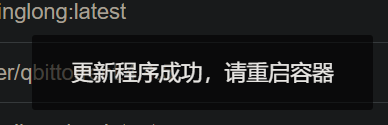
重启后可以看到已经有备份这个选项了,点击备份,看到这个提示就说明已经备份完成

检查,确认目录已经被正确挂载,打开第二步中你设置的文件夹,确定有类似命名的文件,即备份成功
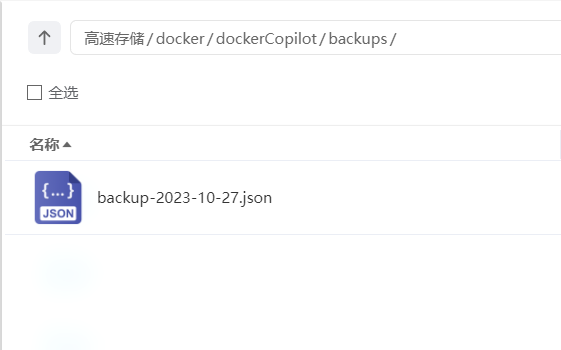
恢复容器
复制文件名,不需要json后缀,比如backup-2023-10-27,在页面点击恢复,填入文件名
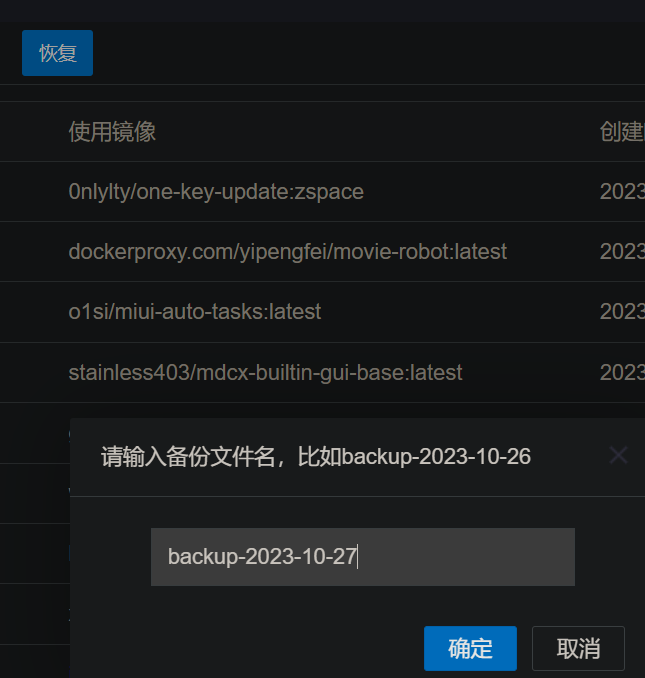
点击确定,会返回一个链接,可以通过这个链接查看恢复容器的进度
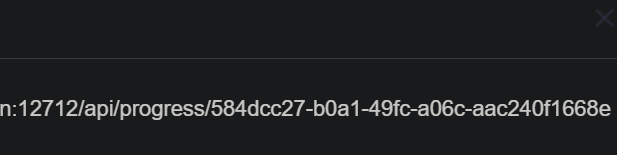


1 条评论
你的文章让我感受到了正能量,非常棒! http://www.55baobei.com/yEkq4zbI4O.html